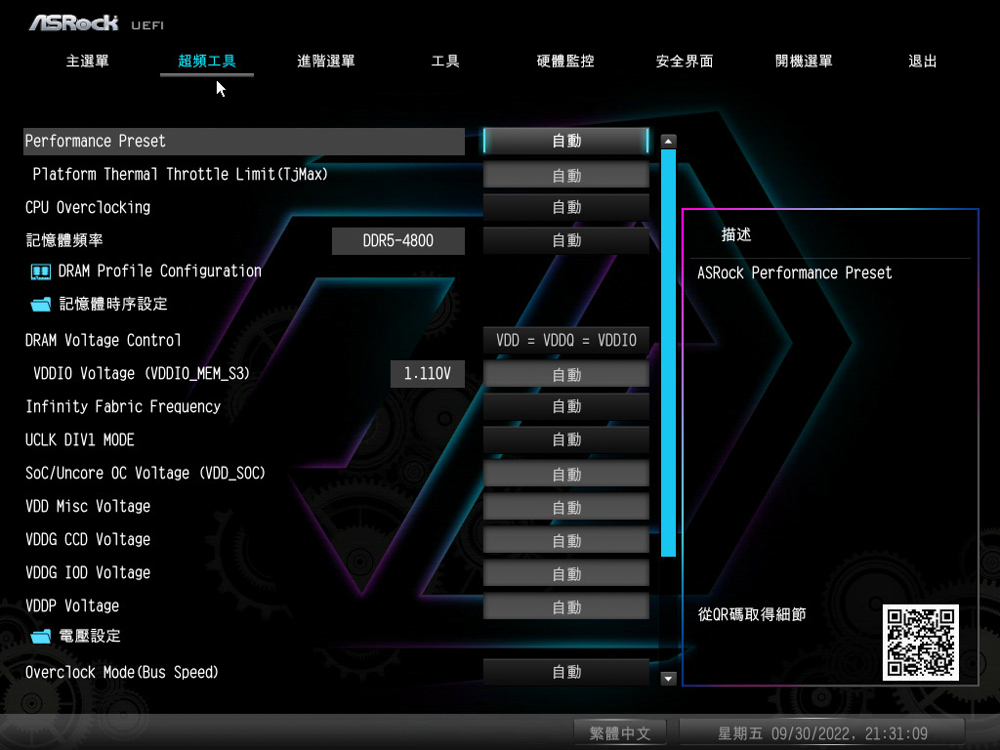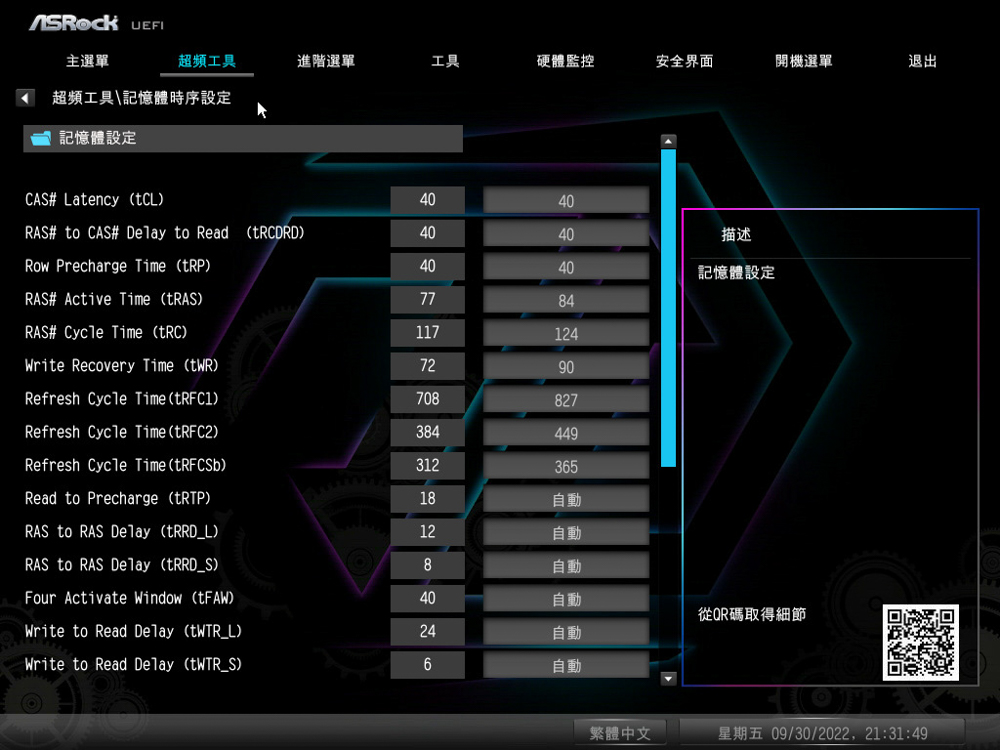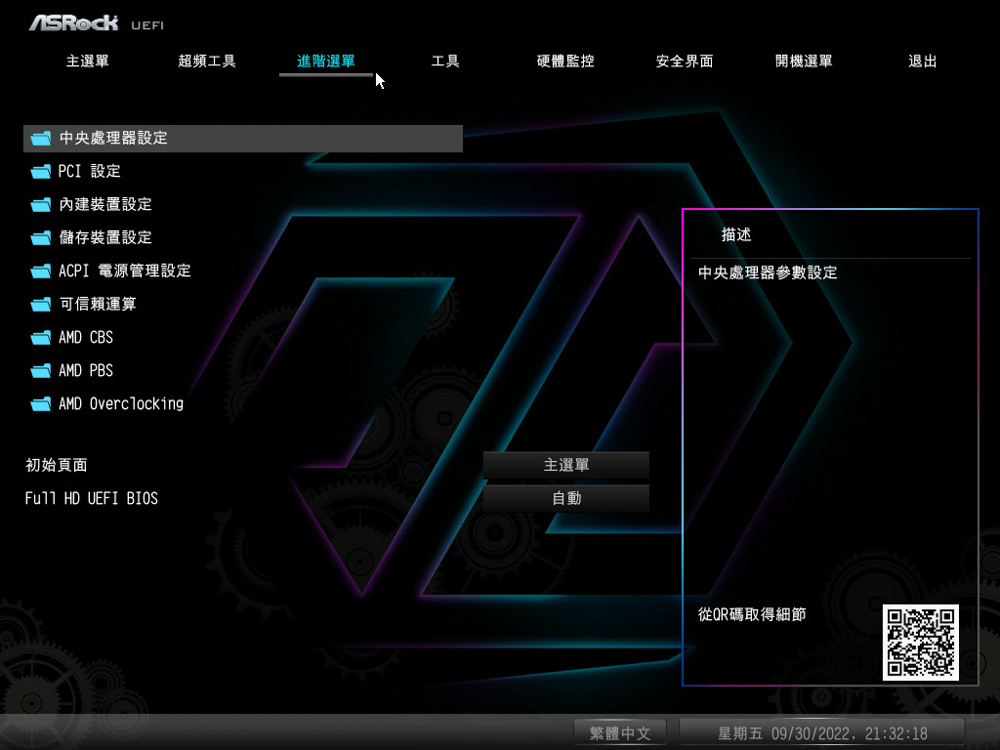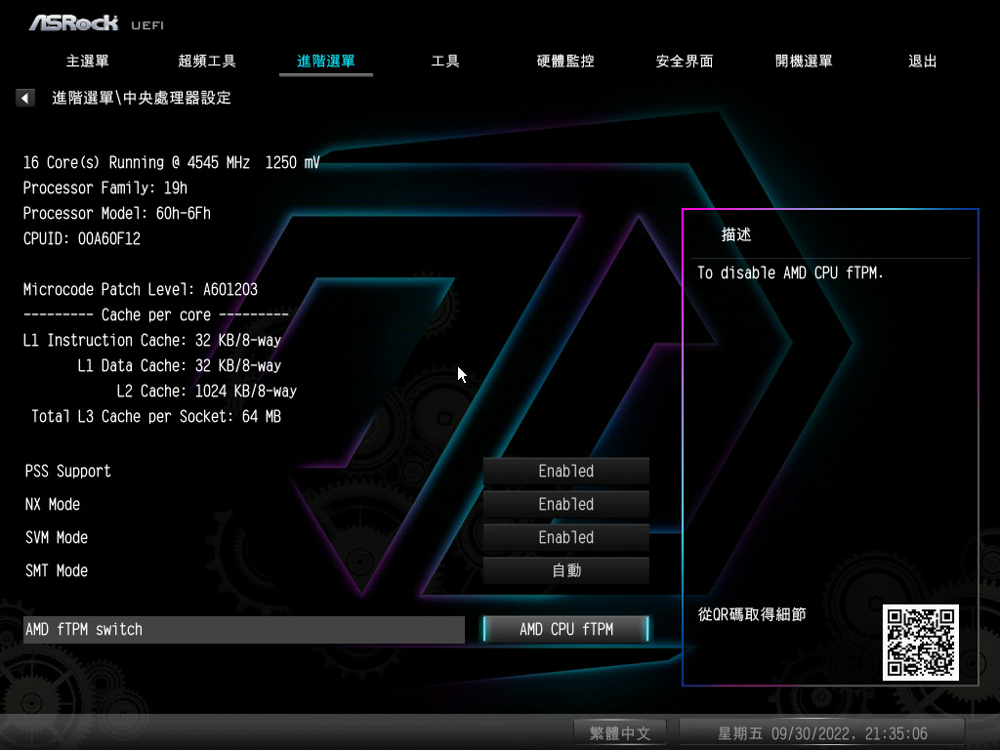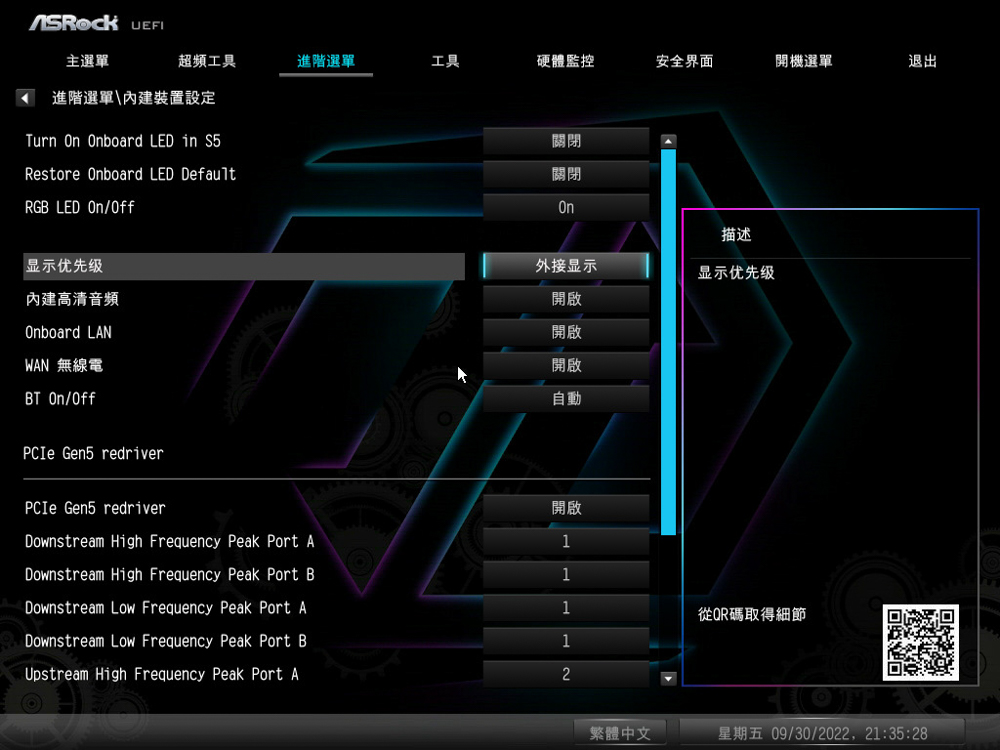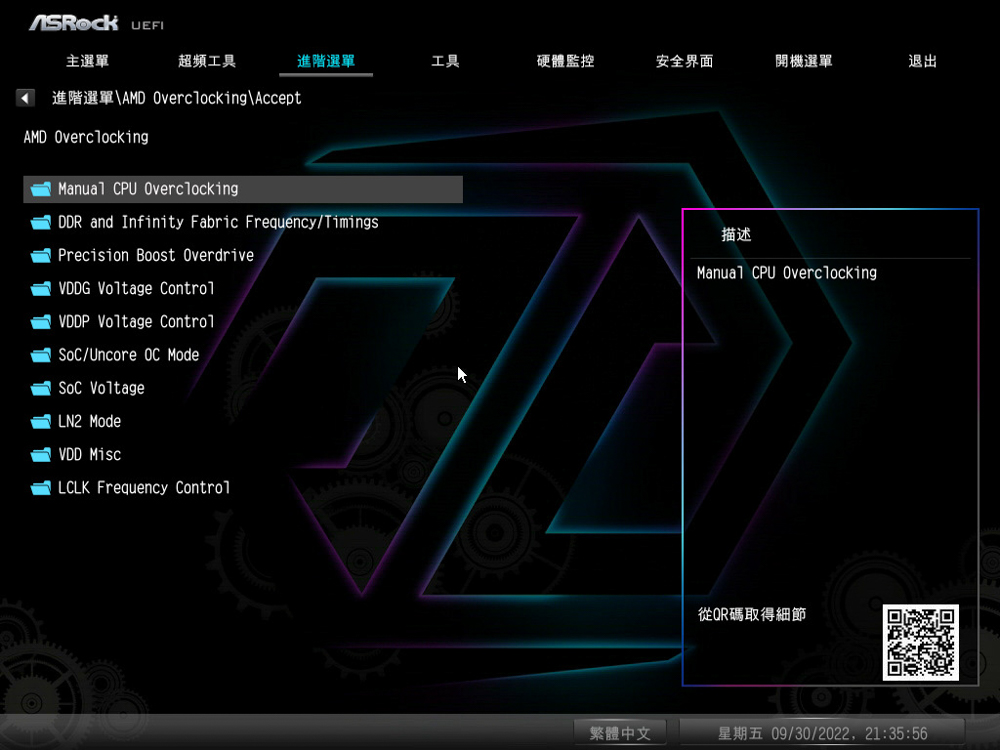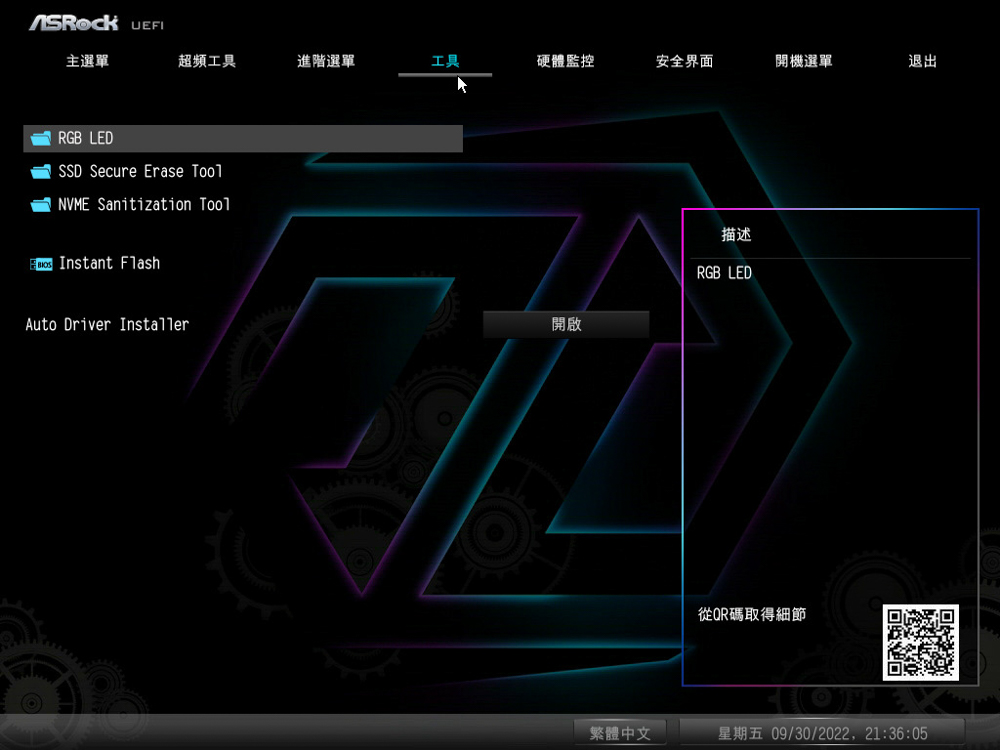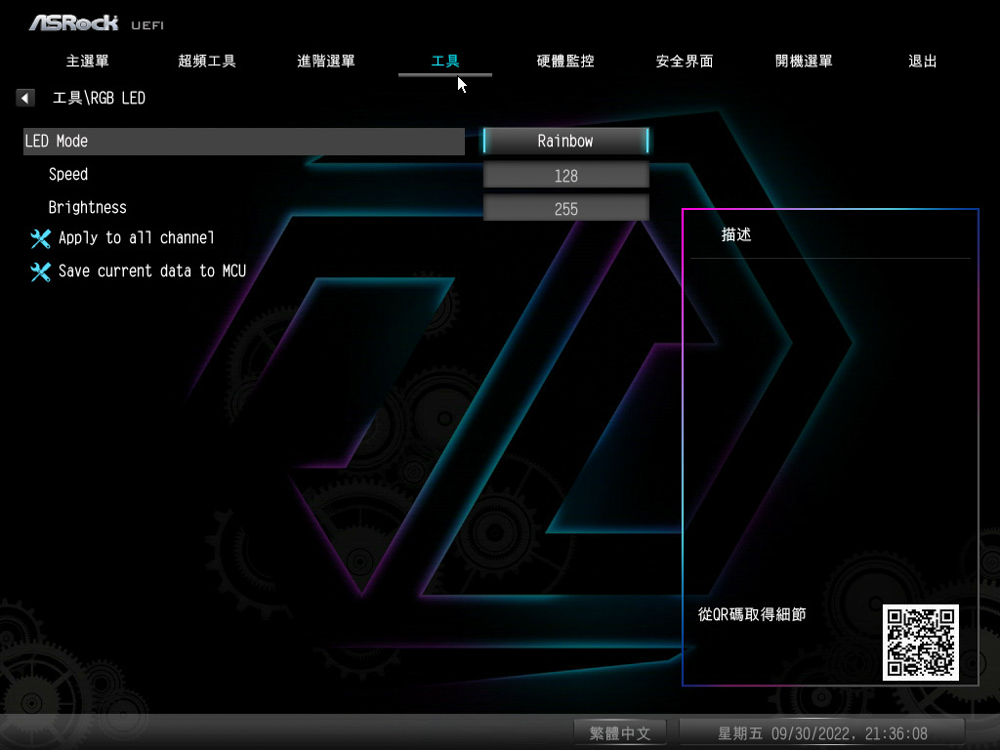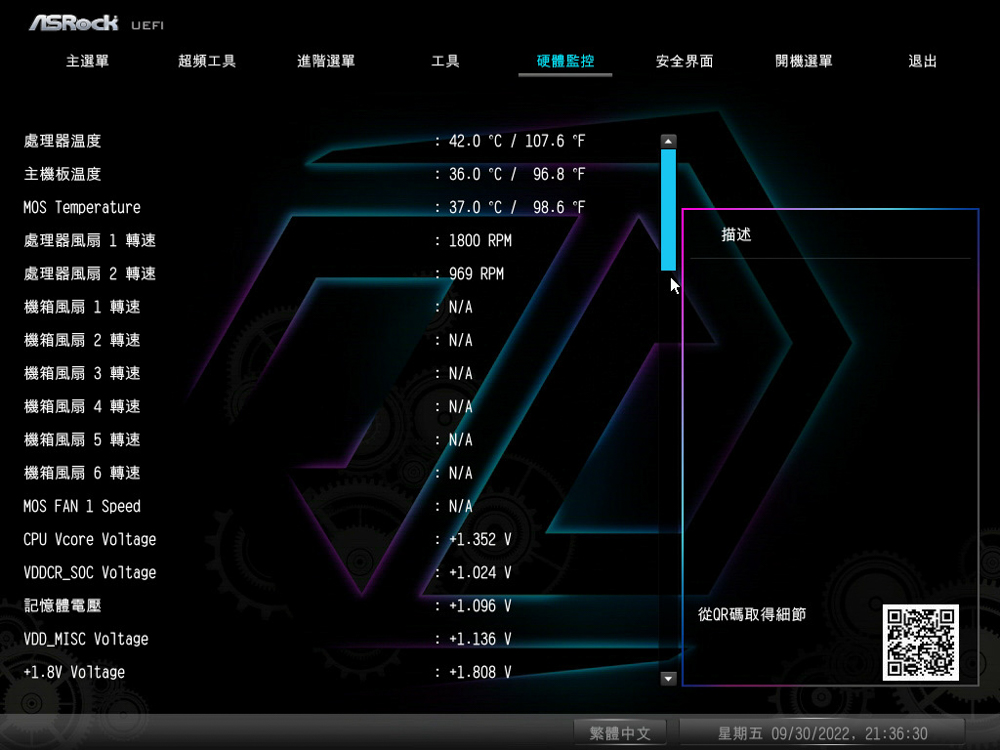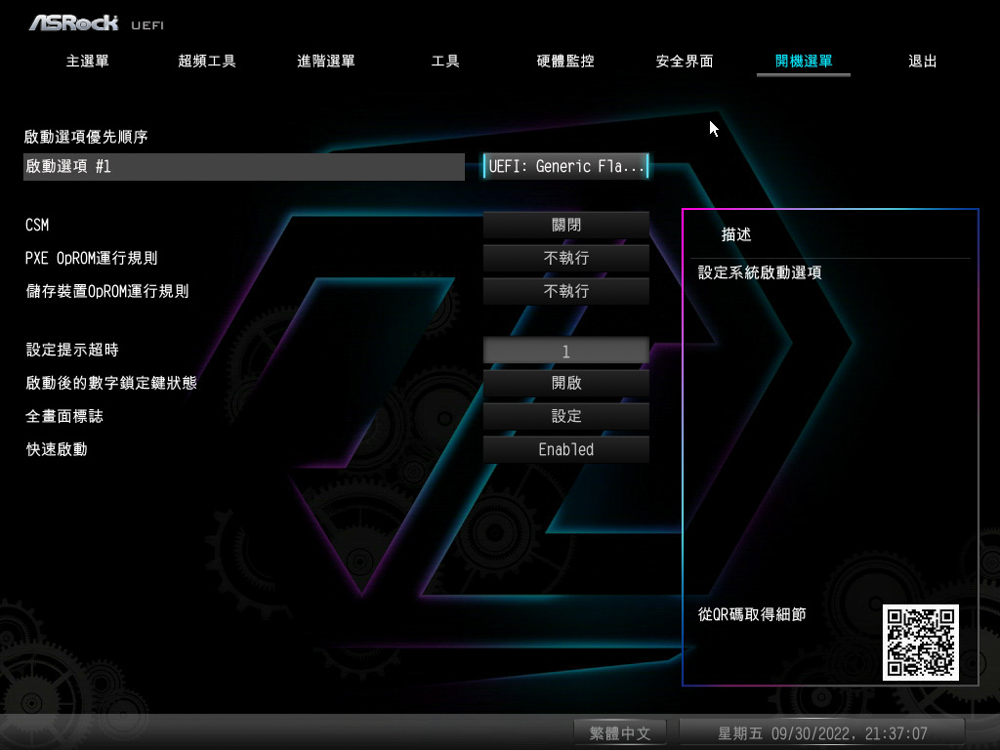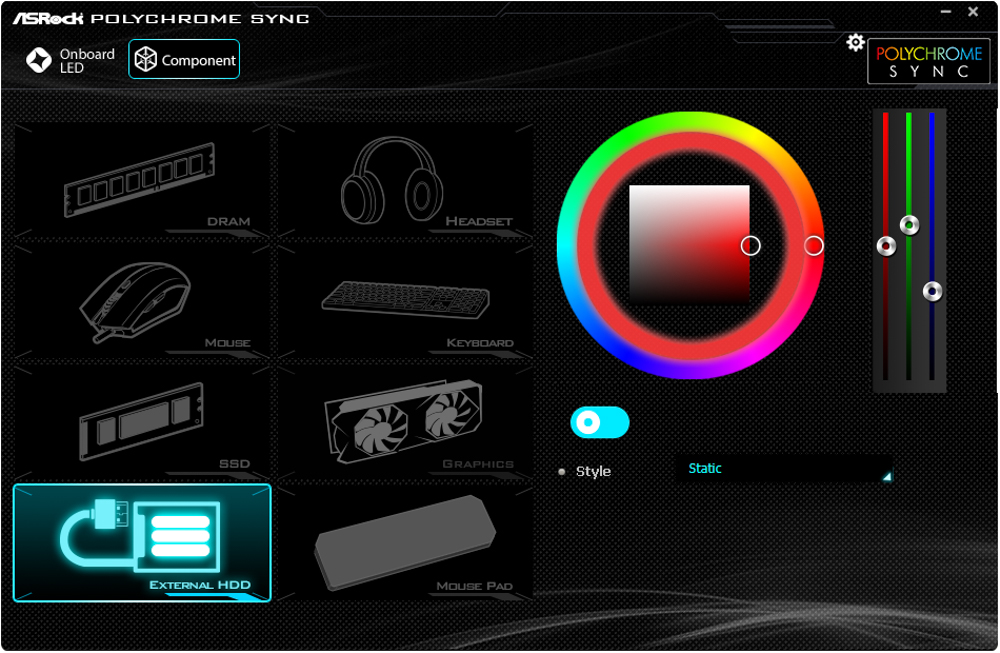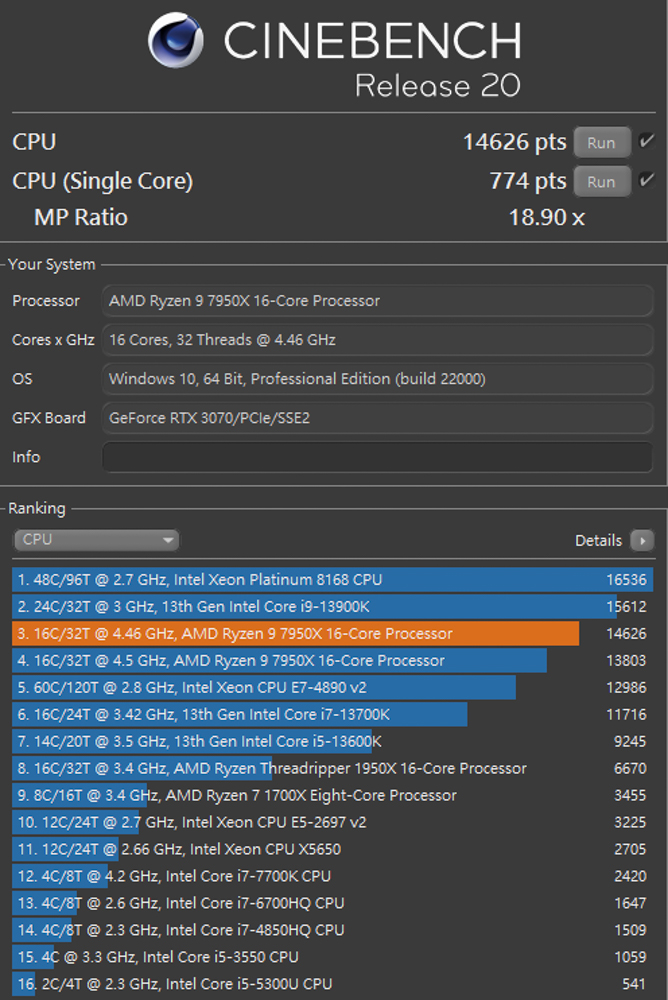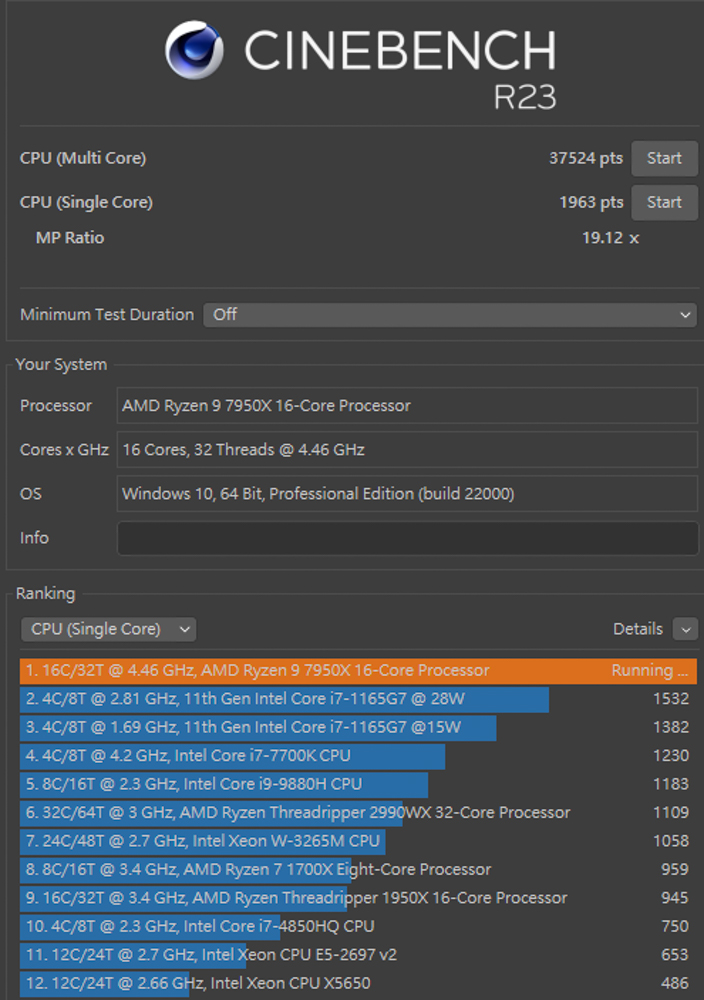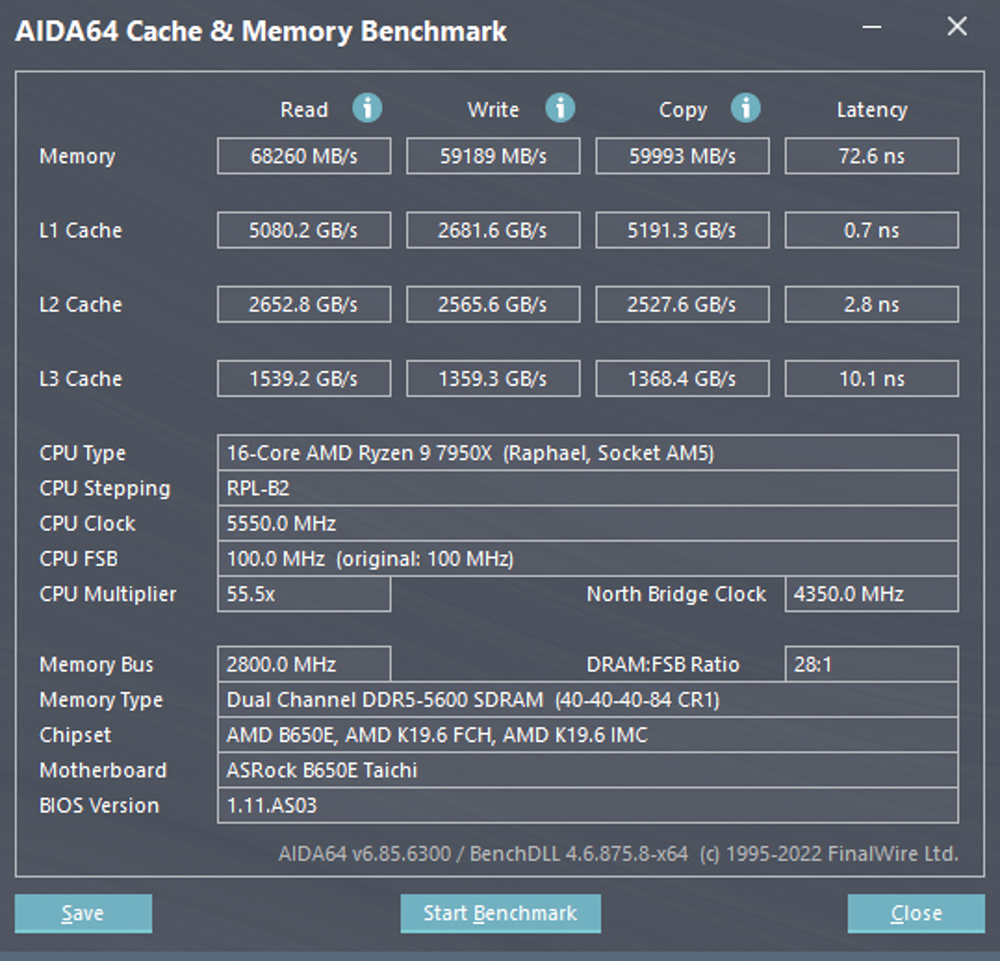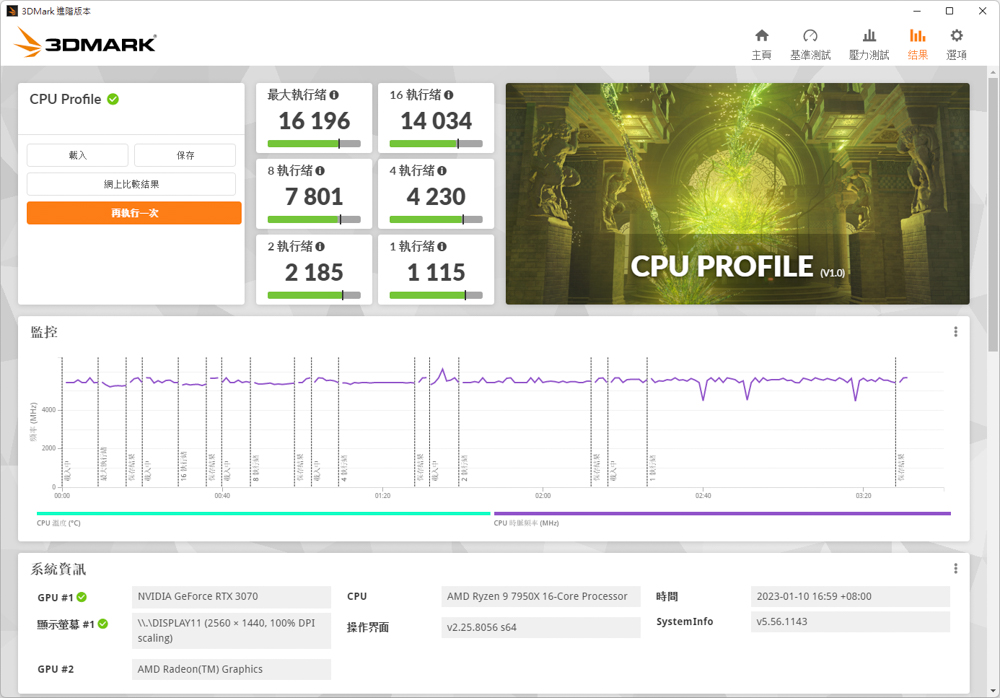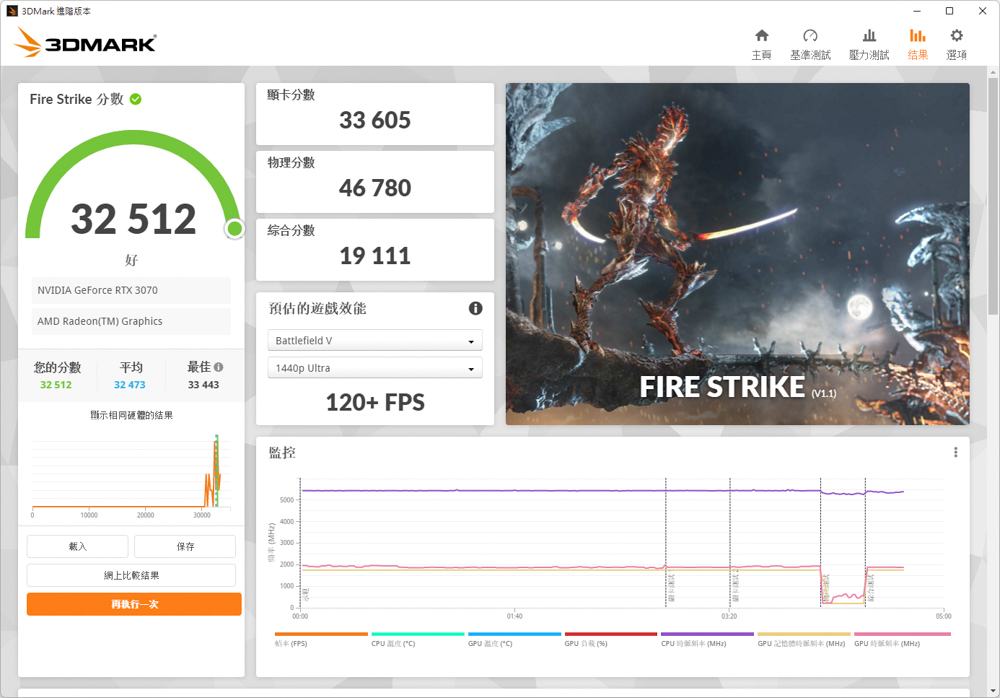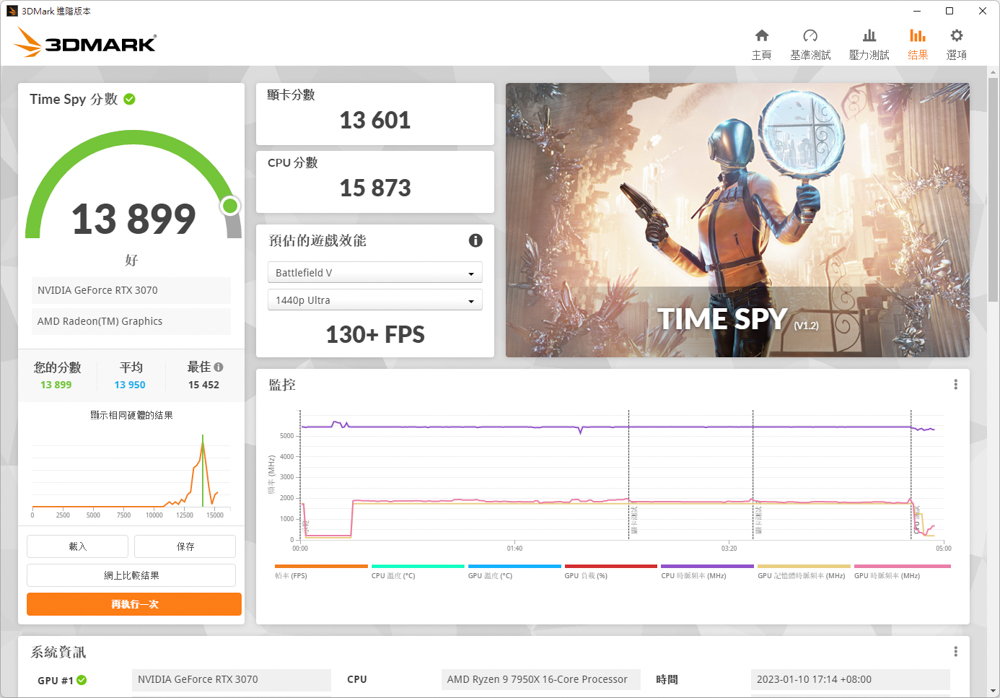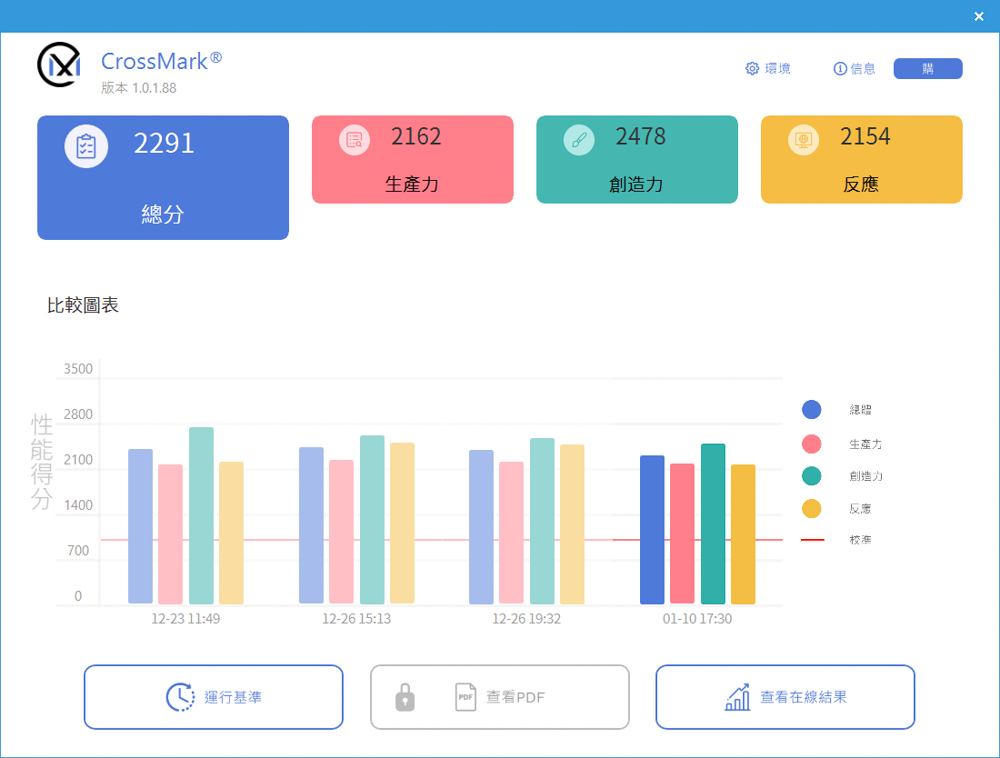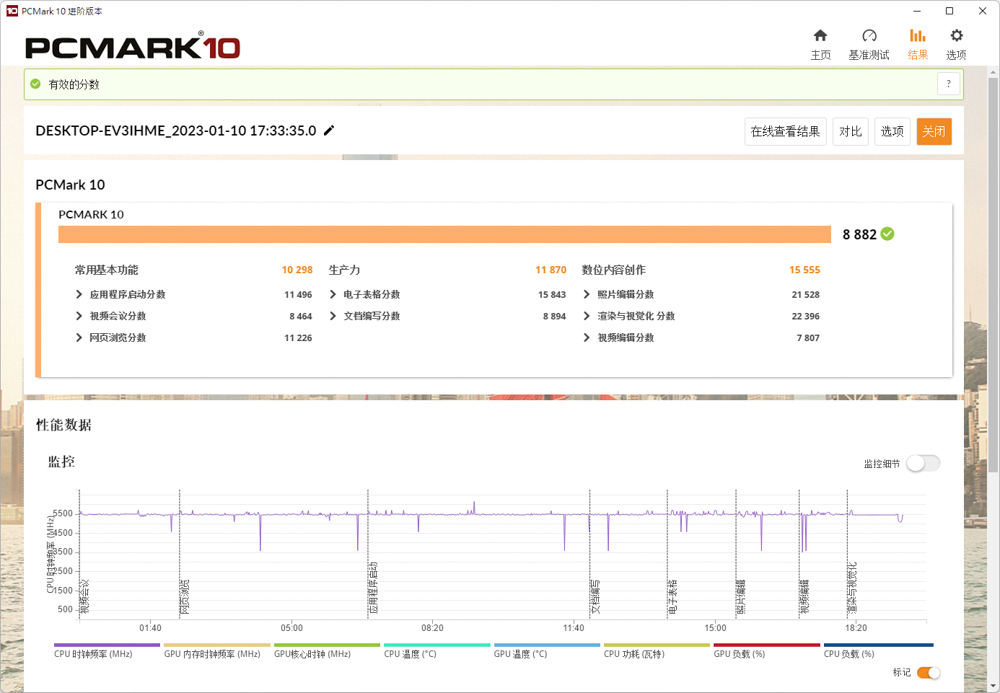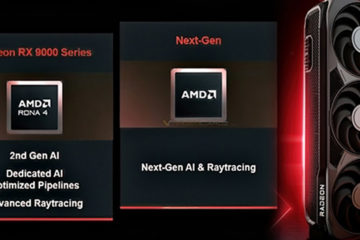平民宗師 ASRock B650E Taichi 開箱測試 / 24+2+1 相供電、USB 4、PCIe 5.0 x16、三個 M.2 SSD
誰說 AMD 主流晶片主機板 B650E 只有主流型號?比起 X670E/X670 有著更高的 CP 值的旗艦型號 B650E Taichi 以親民之姿出現!搭載 24+2+1 相供電、USB 4、PCIe 5.0 x16、三個 M.2 SSD 擴充等超高規格,Taichi 宗師一個個將對手打趴在地,想要更便宜但一樣有超強擴充性?快來看看今天開箱的 B650E Taichi 吧。
主機板規格:
尺寸:E-ATX 30.5 x 26.7cm
處理器支援:AMD Ryzen 7000
處理器腳位:AM5
CPU 供電相:24+2+1相 105A SPS
晶片組:AMD B650E
BIOS:256Mb AMI UEFI Legal BIOS
記憶體:4 x DDR5 DIMM、最大容量 128GB、DDR5 non-ECC 6600+(OC) MHz
記憶體認證:EXPO、XMP
顯示輸出:HDMI 2.1、USB 4 Type-C
擴充插槽:1x PCIe 5.0 x16、1x PCIe 4.0 x16(支援 x4 模式)
儲存插槽:4x SATA 6Gb/s、Blazing M2_1 2230/2242/2260/2280/22110 Gen5 x4、Hyper M2_2 2280 PCIe Gen4 x4、Hyper M2_3 2280 Gen4 x4
網路:Killer E3100G (2.5Gb)
無線:802.11ax Wi-Fi 6E 2×2、BT 5.3
音訊:後方 Realtek ALC4082 5.1 聲道、前置 ESS SABRE9218 DAC(130dB SNR)
USB埠 (前置擴充):1x USB 3.2 Gen 2×2 Type-C、1x USB 3.2 Gen 1(支援前置兩個 USB 3.2 Gen 1 埠)、2x USB 2.0(支援前置四個 USB 2.0 埠)
USB埠 (後方 I/O):1x USB 4 Type-C、3x USB 3.2 Gen 2 Type-A、8x USB 3.2 Gen 1 Type-A
RGB:3x ARGB 5v 3-Pin、1x RGB 12v 4-Pin
FAN:1x 4-Pin CPU Fan (1A-12W)、1x 4-Pin CPU/PUMP(3A-36W)、6x 4-Pin Chassis/PUMP (2A-24W,CPU_FAN2/WP 和 CHA_FAN1~6/WP 自動偵測 PWM、DC 供電模式)
ASRock B650E Taichi 開箱
ASRock 的旗艦 Taichi 系列這次也在主流的 B650E 晶片組上登場,B650E Taichi 雖然屬於主流價位主機板,但仍然保持了旗艦型號高水準的擴充性,E-ATX 的尺寸中提供了 PCIe 5.0 x16 顯示卡插槽,三個 M.2 SSD 擴充其中一個是最新的 PCIe Gen5 x4 規格,以及前置 USB 3.2 Gen 2×2 Type-C (20 Gb/s) 後方 USB 4 Type-C (40 Gb/s) 等高規格。
這樣浮誇的擴充性對於日常主流使用者,甚至是一些高端 DIY 玩家來說已經非常足夠了,如果妳的使用擴充需求在 X670/X670E 主機板上已經效能溢出的話,那這張 B650E Taichi會是 CP 值更高的選擇。
B650E Taichi 為 ASRock 在 B650E 晶片組中的旗艦型號,在 E-ATX 30.5 x 26.7cm 的板型中,提供了各項豐富的擴充插槽給玩家們使用,但在配單裝機之前記得要先確認機殼是否可以安裝 E-ATX 尺寸的主機板。
在主機板的 VRM 供電以及 M.2 SSD、PCH 晶片組等,這些發熱量較高的區塊搭載由 CNC 加工的鋁合金散熱片,金色的點綴裝飾圖騰以及 PCH 散熱片上的小齒輪,讓整張主機相當有自己的質感與風格,但很可惜這些齒輪不會再次轉動了。

∆ E-ATX 大小的 B650E Taichi 需要注意機殼是否能夠相容安裝。

∆ 金屬強化背板除了能夠強化 PCB 防止彎板,也能透過導熱墊幫助 VRM 供電背面區塊散熱。
接下來帶大家看看 B650E Taichi 的各項擴充插槽,在主機板的左上角使用了 8+8 Pin 處理器 ATX_12V 供電插槽。

∆ 主機板左上角的 ATX_12V 雙 8-Pin 處理器供電插槽。
在主機板的右上角設置了三個風扇 4-Pin 供電插槽,從左至右分別為 CPU_FAN1、CPU_FAN2/WP_3A、CHA_FAN1/WP,分別能提供 1A(12W) 、3A (36W)、2A(24W) 的供電,如果有使用一體式水冷的玩家,在安裝水冷 PUMP 供電時建議優先安裝在 CPU_FAN2/WP_3A、CHA_FAN1/WP 插槽,這兩個插槽會自動以滿速來運轉水冷內的 PUMP。

∆ 主機板右上角提供了三個 4-Pin 的風扇/水冷供電插槽。
B650E Taichi 的四槽 DDR5 DIMMs 記憶體插槽,支援 6600+(OC) DDR5 non-ECC、un-buffered 記憶體安裝,最多可以擴充至 128GB 容量單條記憶條可安裝上限為 32GB,同時支援 AMD EXPO (EXTended Profiles for Overclocking)以及 Intel XMP (Extreme Memory Profile) 記憶體一鍵超頻技術認證。
現在配單時經常選購的 2 DIMMs 雙通道記憶體套組,ASRock 原廠更建議優先安裝在 A2、B2 插槽 (左邊數過來第二、四槽位),將兩條記憶體安裝在這兩個位置記憶體能夠以較高的頻率來運作。
同時因為 DDR5 記憶體有著獨特的電子結構,ASRock 特地為 DDR5 插槽設有保護電路,藉此消除未斷電時安裝或移除記憶體導致損壞的風險。

∆ 雙卡扣四槽 DDR5 DIMMs 記憶體插槽,支援單條 32GB EXPO/XMP 記憶體安裝。
B650E Taichi 在主機板的右側設置了兩個 5V 3-Pin ARGB、主機板 24-Pin 供電插槽、一個 USB 3.2 Gen1 插槽 (支援兩個前置 USB 3.2 Gen1 安裝埠)、一個前置 Type-C USB 3.2 Gen2x2 (20Gb/s) 插槽、四個 SATA3 6Gb/s、一個 4-Pin CHA_FAN2/WP 插槽、蜂鳴器 / Power LED 插槽。

∆ 主機板右側上方設置了兩個 5V 3-Pin ARGB、USB 3.2 Gen1、Type-C USB 3.2 Gen2x2 (20Gb/s) 插槽。

∆ 四個 SATA 擴充插槽、4-Pin CHA_FAN2/WP 風扇水冷供電、蜂鳴器 / Power LED 插槽。
主機板下方有著系統面板插槽、開機與重啟按鍵、Debug 自檢代號燈、CMOS 設定清除跳線、兩個 USB 2.0 (支援四個前置 USB 2.0 安裝埠)、5V 3-Pin ARGB、12V 4-Pin RGB、三個 4-Pin CHA_FAN/WP 供電插槽、HD_AUDIO 音源插槽。

∆ 系統面板插槽、開機與重啟按鍵、Debug 自檢代號燈、CMOS 設定清除跳線。

∆ 前置 USB 2.0 插槽、5V 3-Pin ARGB、12V 4-Pin RGB、三個 4-Pin CHA_FAN/WP 供電插槽、HD_AUDIO 音源插槽。
B650E Taichi 的 PCIe 擴充提供兩個 x16 金屬強化插槽,第一條經常用於顯示卡安裝的 PCIe 5.0 x16 插槽 (PCIE1) 經由處理器直連通道,而晶片組通道的 PCIe 4.0 x16 (PCIE2) 支援 x4 通道分割模式,另外要注意的是第二條 x16 插槽,在 M2_3 擴充插槽有安裝 M.2 SSD 時會占用通道自動停用。
金屬強化的 SMT 插槽可以有更好的物理強度,畢竟現在的顯示卡越來越重在直插安裝時,對於 PCIe 插槽來說仍然有一定的負擔在,與 X670E Taichi 對比的話,B650E Taichi 將第二條 x16 插槽降至 PCIe 4.0 規格並經由晶片組通道,透過犧牲一些性能藉此換來更便宜的售價,畢竟不是每個人都都需要用到兩條 PCIe 5.0 x16 插槽來擴充裝置。

∆ 兩條 PCIe x16 金屬插槽,分別經由處理器與 B650E 晶片組通道。
B650E Taichi 總共有三個 M_Key M.2 SSD 擴充安裝位置,第一個 Blazing M.2 插槽 (M2_1) 經由處理器直連通道,支援 PCIe Gen5x4 (128Gb/s) 2230/2242/2260/2280/22110 規格的 M.2 SSD 安裝,比較特別的是第一個安裝位置設置在 DDR5 DIMM 記憶體插槽旁邊,並且提供鋁合金散熱片給 SSD 搭配使用。
在第一條的 PCIe 5.0 x16 插槽下面有著兩個 M.2 SSD 擴充安裝位,這二個 Hyper M.2 (M2_2/M2_3) 插槽,皆支援 PCIe Gen4x4 (64Gb/s) 2280 尺寸的 SSD 安裝,B650E Taichi 不支援早期的 M.2 SATA SSD 安裝,比起 X670E 型號少了一個 M.2 PCIe 4.0×4/SATA SSD 擴充插槽。

∆ 底下是處理器直連通道的 Blazing M.2 插槽,支援 PCIe Gen5x4 (128Gb/s)。

∆ 兩個 Hyper M.2 (M2_2/M2_3) 插槽,支援 PCIe Gen4x4 (64Gb/s) 2280 尺寸的 SSD

∆ 三條 M.2 SSD 皆有搭配鋁合金散熱片以及導熱墊,六顆防掉落螺絲固定更方便。
主機板後方預裝可調式 I/O 擋板與機殼有著更好的相容性,後方 I/O 介面提供了BIOS Flashback 按鍵、Clear CMOS 按鍵、Wifi 6E 天線埠、一個 HDMI 2.1、RJ-45 2.5G LAN 有線網路孔、三個 USB 3.2 Gen2 Type-A 埠 (10 Gb/s)、八個 USB 3.2 Gen1 埠、一個 USB 4 Type-C 埠 (40 Gbps)、光纖 SPDIF 數位音訊輸出、Line Out Jack、Microphone Input Jack。
兩個金色的 Lightning Gaming Ports 是為了電競周邊而生,這幾年的電競滑鼠以及鍵盤的回報率/輪詢率 (Polling Rate) 越來越高,從原先的 1000 MHz 提升到現在經常會看到的 8000 MHz,但有時候這些回報率高的周邊會被其他因素影響,導致頻率不穩定等問題發生,而這兩個接口可以提升使用的穩定性並降低時基誤差(Jitter)。
後方的 USB Type-C 接口是由 Intel JHL8340 晶片組出來的 USB 4 接口,提供 40Gbps 的頻寬以及 PD 3.0 (9V 3A 27W) 快充功能,雖然搭載的是 Thunderbolt 4 控制器晶片,但由於最低規格要求等原因,因此沒有標示 Thunderbolt,但兩種規格在功能上基本上差不多,也足以滿足大多數使用情境需求。

∆ 兩個金色 Lightning Gaming 接口、2.5G LAN、8x USB 3.2 Gen1、USB 4。
其中一個由白框標示的 Lightning Gaming 接口,在使用 BIOS Flashback 功能時,需將存有 BIOS 檔案的 USB 隨身碟,插在這一槽來進行 BIOS 的更新作業。

∆ 其中一個 Lightning Gaming 接口可以用於 BIOS 更新作業。
ASRock B650E Taichi 供電用料 / 24+2+1相 105A SPS 供電
看完主機板外在的擴充插槽之後,接著帶大家來看看這張主機板底下的供電用料與各種小元件,B650E Taichi 有著 24+2+1 相 105A SPS供電,其中 16相負責 CPU Vcore (處理器工作電壓)、2相負責 SOC (內顯)、最後 1 相負責 VOD MISC 供電。

∆ 主機板 PCB 背面一覽,在 VRM 供電區塊搭配導熱墊幫助散熱。

∆ Renesas RAA 22010540 為 105A Power Stage。

∆ Killer E3100G 2.5GbE LAN 網路晶片跟 P13EQX USB 3.2 Gen 2 ReDriver 晶片。

∆ asmedia ASM1074 USB 3.0 擴充晶片。

∆ Intel JHL8340 Thunderbolt 4 控制器。
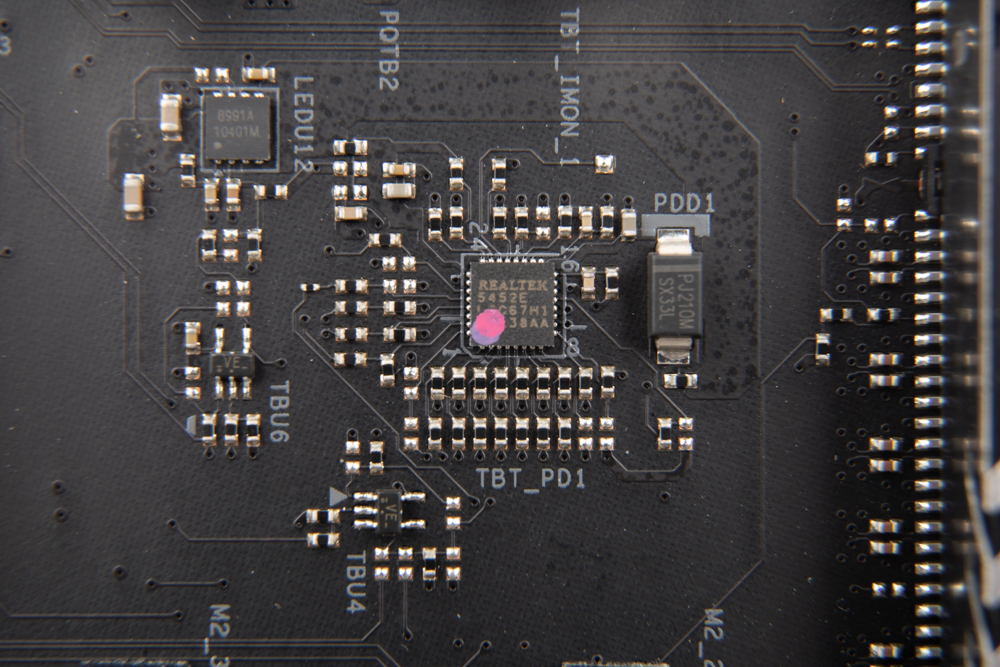
∆ REALTEK 5452E 為 Type-C 供電控制器,實現 USB 4 接口的 PD 3.0 快充功能。

∆ 後方音訊的 Realtek ALC4082 5.1 聲道音頻編解碼器。

∆ 前面板音頻接口的 ESS SABRE9218 DAC 解碼器(130dB SNR)。

∆ NUVOTON NCT6796D-S (Super I/O) 環控晶片,主要用於溫度測量、風扇轉速控制、監控系統電壓。
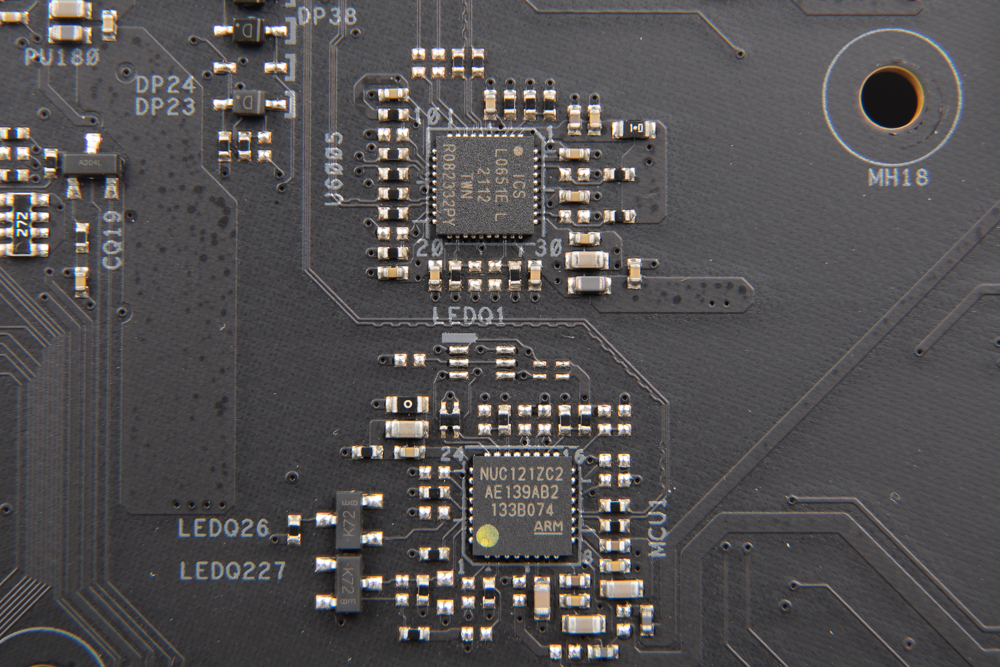
∆ NUVOTON 的 NUC121ZC2 為 32 位 USB 微控制器 RGB 控制晶片。

∆ VRM 供電區塊的鋁合金散熱片中,設有單根熱導管幫助導熱。
主機板配件給了 SATA 線材、M.2 SSD 固定用銅柱與螺絲、USB 2.0 擋板擴充、WiFi 天線組、Taichi 鍵帽與明信片、魔鬼氈束線帶、BLAZING M.2 FAN-HEATSINK 散熱器等。

∆ BLAZING M.2 FAN-HEATSINK 散熱器透過 3cm 小風扇進行 M.2 SSD 散熱。

∆ Wifi 天線模組無法調整角度,由黏性泡棉固定在機殼或是桌面上。
BIOS 功能設定選單
主機板通過自我檢定程序後,按下 F2 進入 BIOS 功能設定選單,玩家們可以在 BIOS 內設定許多功能,像是 CPU 超頻設置、記憶體 EXPO 一鍵超頻功能、風扇模式設定等等。
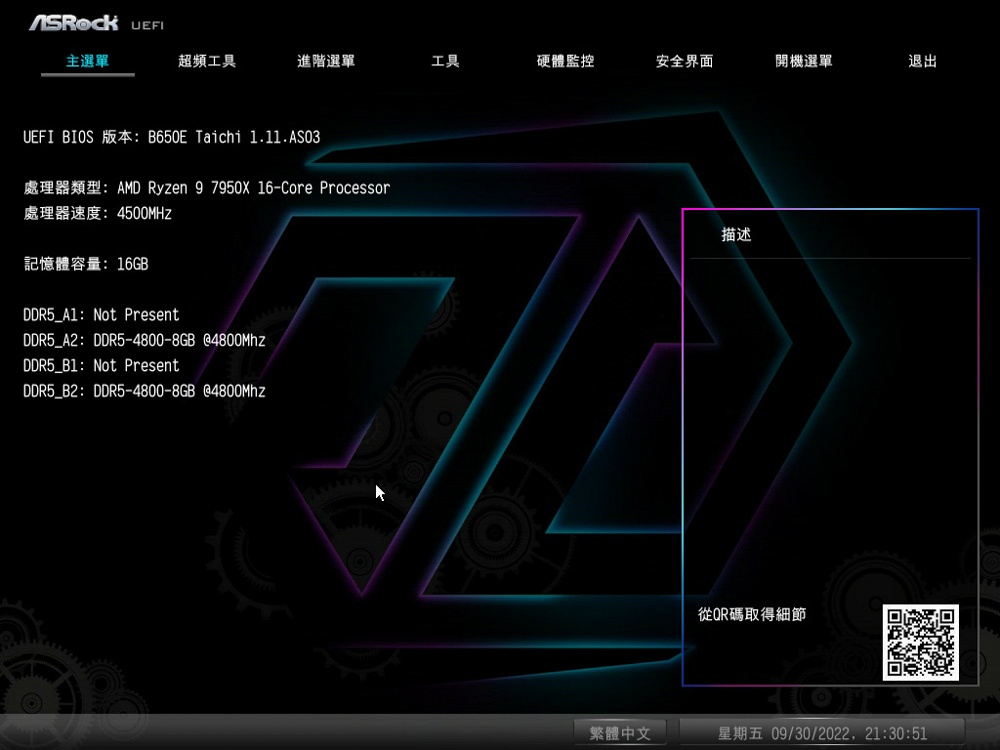
∆ BIOS 主選單內可以看基本資訊,包含 BIOS 版本與處理器資訊。
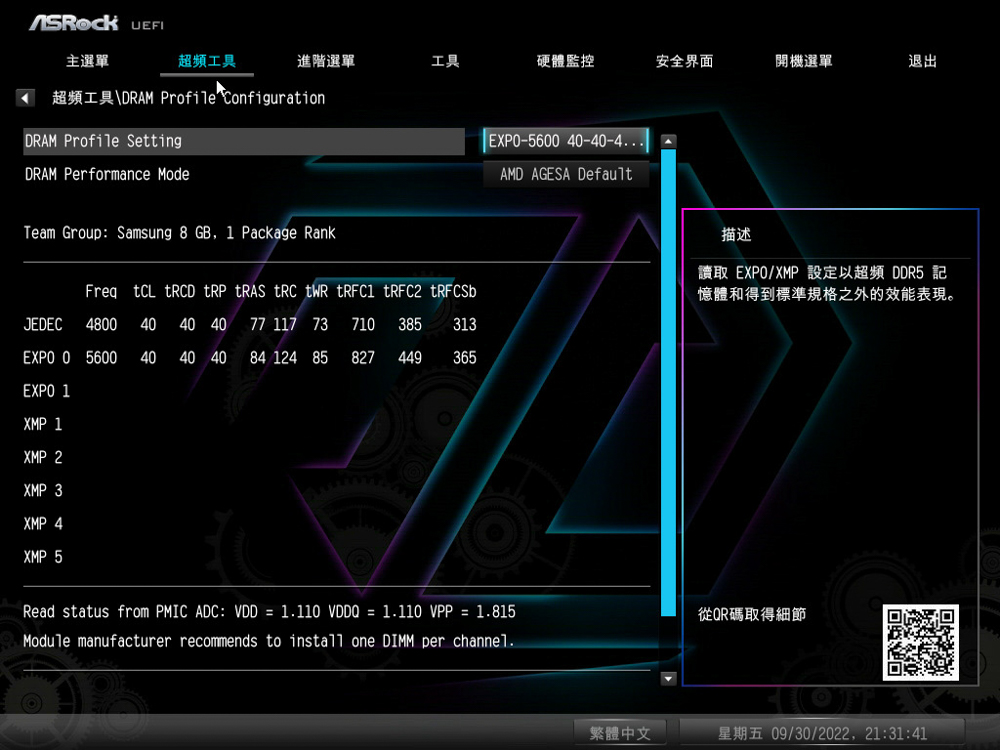
∆ DRAM Profile Configuration 選項內,第一欄 Setting 開啟 AMD EXPO 一鍵超頻功能。
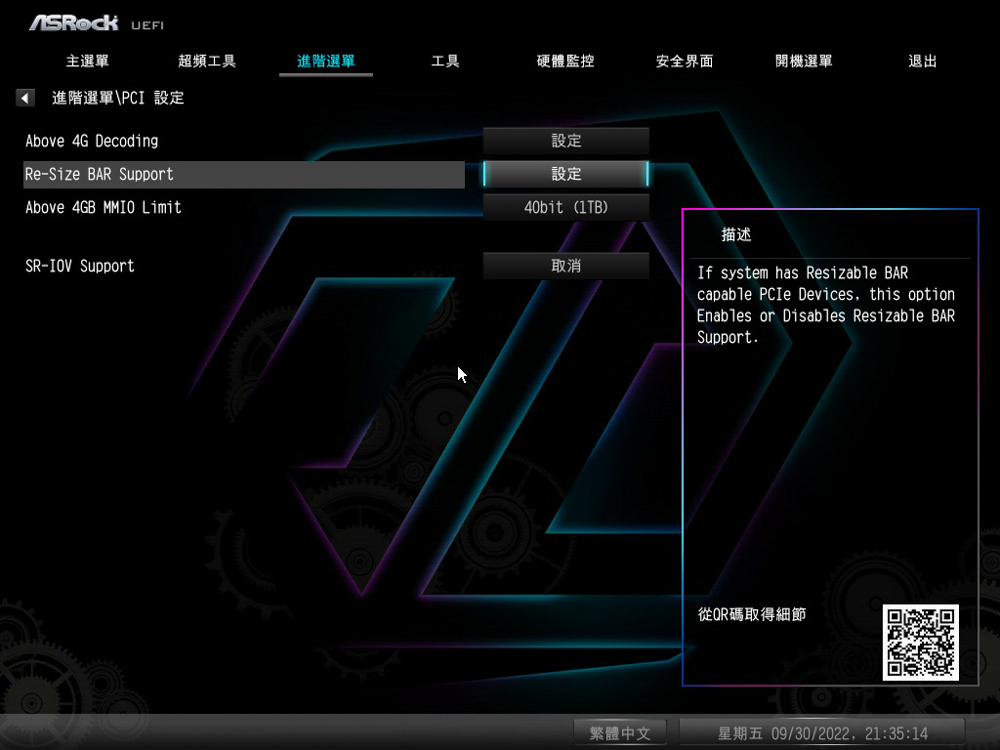
∆ PCI 設定中的 Re-Size BAR,預設模式下已經開啟了。
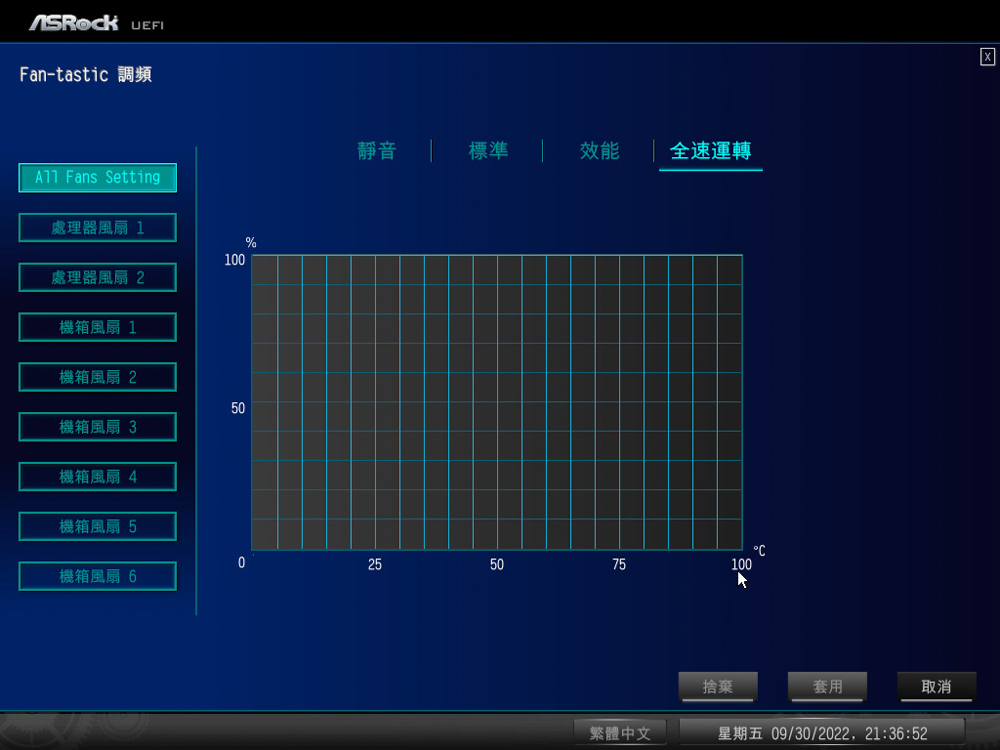
∆ 最下面的 Fan tastic 選項,可以一次同步所有風扇插槽運轉模式。
Auto Driver Installer / ASRock PolyChrome RGB 燈效控制軟體
過去組裝好新機之後,都要一個個去下載各種不同的軟體及驅動程式,才能夠讓桌機正常運行發揮出該有的性能,而 ASRock 非常貼心的推出了 Auto Driver Installer 功能,在第一次開機進入系統桌面後會跳出更新提示。
使用者可以透過 Auto Driver Installer 軟體,一次性的更新下載所有需要的驅動程式,減少了一個個搜尋下載的麻煩過程,可以勾選想要更新哪一些驅動程式,在下載更新完成過後,Auto Driver Installer 軟體會自我移除,並不會持續佔據在系統儲存空間內。
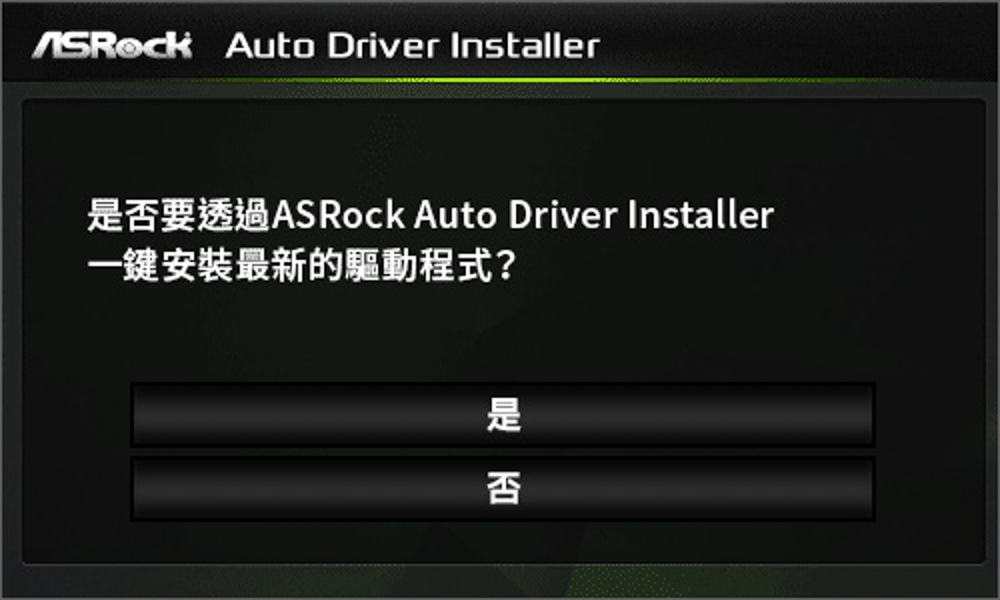
∆ 在第一次進入系統後,會跳出 Auto Driver Installer 通知提示。
B650E Taichi 可以經由燈光控制軟體來自定義燈光效果,玩家們可以透過 PolyChrome RGB 軟體內的各種選項,來控制以及設定各個 RGB、ARGB 插槽的燈光效果,主機板本身的發光區塊集中在 PCH 晶片組的散熱片,散熱片上的 Taichi 系列標誌會根據燈效設定變換顏色,主機板背後的 RGB 燈條同樣如此。
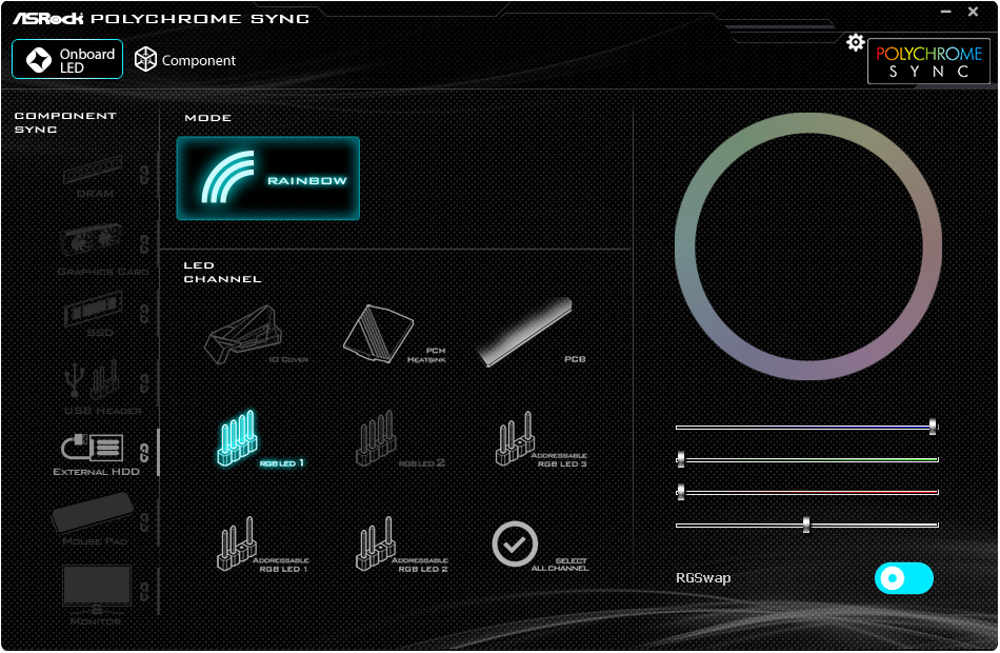
∆ ASRock PolyChrome RGB 燈光控制軟體。

∆ 主機板右下角的 Taichi 系列標誌有著 RGB 燈光效果。
ASRock B650E Taichi 主機板性能測試
本次的主機板性能測試,使用 ASRock B650E Taichi 主機板搭配 16 核心 32 執行緒的 AMD Ryzen 9 7950X 處理器,記憶體則是使用 T-Force VULCAN 火神 DDR5 5600 CL40 8GBx2 雙通道記憶體套組,搭建測試平台測試過程中,除了將記憶體開啟 EXPO 5600Mhz 40-40-40-84 1.2v 設定檔外,其餘皆使用預設檔而處理器則是使用自動 PBO 模式。
測試平台
處理器:AMD Ryzen 9 7950X
主機板:ASRock B650E Taichi
散熱器:Thermaltake Floe Riing RGB 360 TT Premium
記憶體:T-Force VULCAN DDR5 8GBx2 5600Mhz CL40
顯示卡:NVIDIA GeForce RTX 3070 FE
作業系統:Windows 11 專業版 21H2
首先由 CPU-Z 檢視本次的測試平台硬體資訊,處理器 AMD Ryzen 9 7950X 16C 32T,代號為 Raphael 使用 TSMC 台積電 5nm 製程,主機板使用 ASRock B650E Taichi 支援 PCI-E 5.0 通道,並將 Bios 更新到 1.11.AS03 Beta 版本,記憶體使用 DDR5 5600Mhz CL40 雙通道容量總計 16GB,同時跑了 CPU-Z 內建測試 Version 17.01.64,CPU 單執行緒獲得 753.4 分、多執行緒則為 15655.3 分。
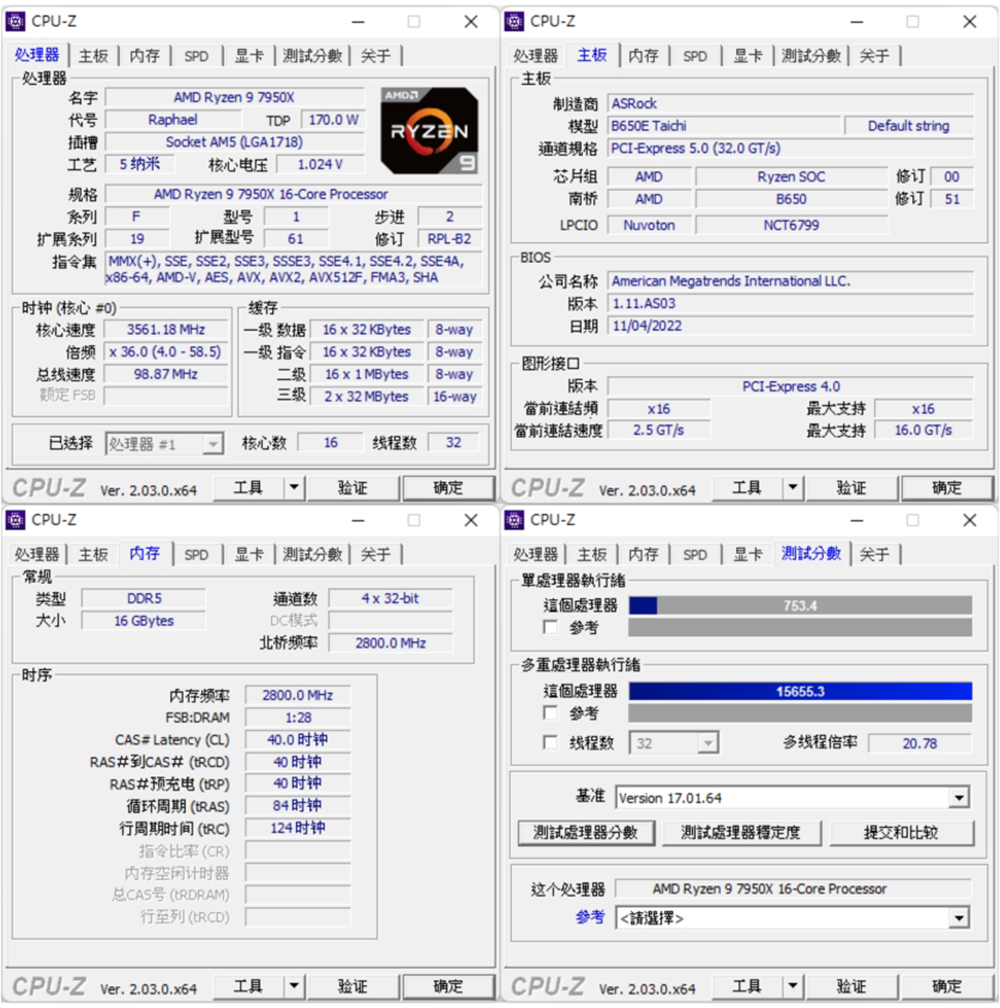
∆ CPU-Z 資訊一覽以及 Version 17.01.64 內建測試跑分結果。
再來是常見的處理器跑分測試軟體 CINEBENCH R20 以及 R23,經常用來評估處理器本身的 3D渲染以及繪圖性能,該軟體由 MAXON 基於 Cinema 4D 所開發。
在 Release 20 版本中 Ryzen 9 7950X 在測試中,獲得多核 14626pts、單核 774pts 的成績,而新版本的 R23 中的成績為多核 37524pts、單核 1963pts。
AIDA64 記憶體與快取測試,這次使用 DDR5 5600Mhz 8Gx2 CL40 雙通道記憶體開啟 EXPO 來測試,讀取速度為 68260 MB/s、寫入速度為 59189 MB/s、複製速度則是 59993 MB/s,而延遲為 72.6 ns。
3D Mark CPU Profile 本項測試會分別測試 MAX、16、8、4、2、1 執行緒的性能,而 16 執行緒以上的性能更多屬於 3D 渲染或是影音專業工作才會用到,目前主流的 DX12 遊戲性能大多可以參考 8 執行緒的分數,4 和 2 執行緒的分數則是與使用 DX9 開發的老遊戲相關。
Ryzen 9 7950X 最大執行緒成績為 16196 分,而主流遊戲玩家們需要注意的 8 執行緒以及 4 執行緒,分別為 7801、4230 分。
另外筆者也使用了常用於遊戲性能模擬測試的 3D Mark Fire Strike、3D Mark Time Spy,搭配 NVIDIA RTX 3070 顯示卡來進行測試,在模擬 1080p 畫質 DX11 情境遊戲模擬測試的 Fire Strike 中,獲得 46780 的物理分數,而模擬 1440p 畫質 DX12 情境遊戲模擬測試的 Time Spy 中,獲得 15873 的 CPU 分數。
CrossMark 有著總計 25 項,包含了生產力、創意內容工作、系統反應性等工作模擬負載測試,下面的三項分數各有不同的評分標準及使用情境,生產力(Productivity)包含了文件編輯、試算表、網頁瀏覽,第二項的創造力(Creativity)包含照片編輯、照片整理、影片編輯,最後一項的反應(Responsiveness)則有開啟檔案、文件的反應速度、多工處理等情境。
在 CrossMark 這項測試中獲得總分 2291 分、生產力 2162 分、創造力 2478 分、反應 2154 分。
PCMark 10 同樣模擬測試情境藉此得出電腦的整體性能,常用基本功能項目內包含了應用程式啟動、網頁瀏覽以及視訊會議測試,生產力項目模擬了文檔文件、電子表格的編寫,最後一項的影像內容創作則包含了照片編輯、影片編輯、渲染等專業測試。
在這項測試中常用基本功能有著 12108 分、生產力 11442 分、影像內容創作 16429 分。
ASRock Blazing OC Tuner 操作性能測試 / 單核多核雙劍齊發
過去在 AM4 平台我們在 BIOS 超頻設定中,只能夠選擇 PBO/PBO 2 或是全核心定頻兩種不同方向的超頻方式,PBO/PBO 2 模式下能夠有著不錯的單核心或是少數核心性能,但多核心性能卻不如全核心定頻設置;而全核心定頻雖然在像是渲染等多核心應用場景下有著優勢,但在使用少數核心應用的表現是不如 PBO/PBO 2 模式的,以往我們只能使用第三方軟體來設定數值與切換設置,或是在兩種設置中擇一來使用。
而 ASRock 推出了 Blazing OC Tuner,讓玩家們不再只能擇一模式來使用,又或是使用不穩定的第三方軟體,而是透過主板自家推出的軟體,確保玩家們能夠使用一個穩定又方便的軟體!Blazing OC Tuner 在設定好相關數值後,會根據 VRM 回報的電流來判斷當下使用情境,並根據設定好的電流值以及溫度上限為基準值,自動判斷實際使用情境並自動切換 PBO 或是全核心定頻 (Fixed All Core OC) 模式,但是目前這套軟體僅支援 ASRock 的 AM5 平台上使用,除了先前的 X670E 中有進行實測,本次上手的 ASRock B650E Taichi 也是支援 Blazing OC Tuner 軟體的。
首先第一步需要先進 Bios 恢復預設狀態,再來進入系統後開啟「Blazing OC Tuner」內的 System Info 選項,並且打開 CINEBENCH R23 軟體,執行單核心 CPU(Single Core) 測試,在測試過程中觀察 System Info 項目內的「Current」的最大電流數值,7950X 在這次的測試過程中觀測到最大為 31A。
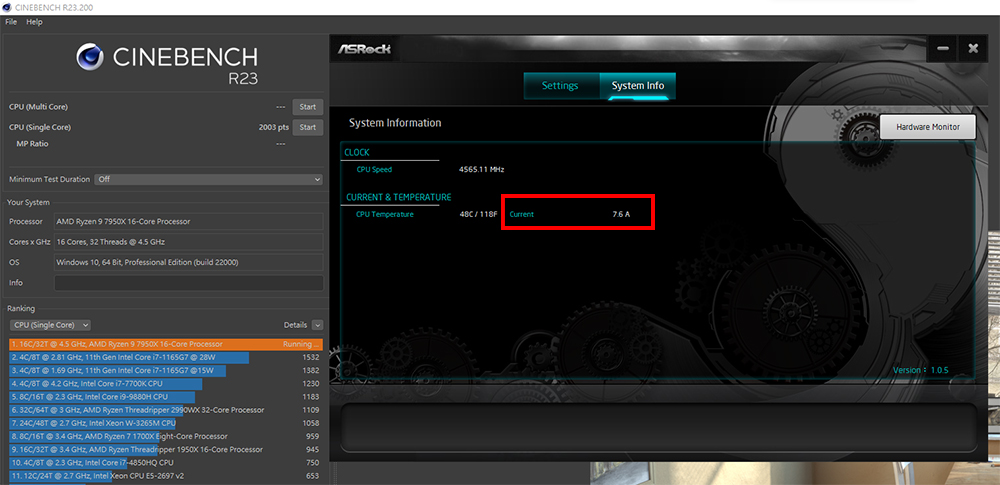
∆ Blazing OC Tuner 超頻軟體,使用 R23 運行單核心測試,紀錄最大電流值(Current)。
第二步找到最適合自己平台的甜蜜點數值,筆者不更動預設的 1.2V 電壓為前題下,使用 R23 CPU(Multi Core) 多核以及單核測試觀察分數以及溫度,找到了溫度以及性能最適合的全核心定頻參數為 5.2Ghz 1.2V,並將這個數值與剛剛觀測到的最大電流值輸入到,「Settings」項目中的《Blazing OC Tuner》欄位內,CPU 頻率填入 5200 Mhz,CPU 核心電壓設定為 1.2V,而作為判斷基準點的電流閥值設定為 35A,雖然剛剛紀錄到的最大值是 31A,但稍微保守一點設定 35A定為電流閥值基準點,而溫度上限則是定為 97°C。
因此筆者在這個平台上設定為VRM 回報的電流超過 35A,並且溫度不超過 97°C 的話,就會以 Blazing OC Tuner 內設定的參數,以全核心定頻 5.2Ghz 1.2V 的模式運作,而平台只要 VRM 回報的電流低於 55A,又或是溫度超過 97°C 時,就會自動將運作狀態切換為 PBO 模式來運行,這樣能夠讓整個平台的單核心以及多核心運用性能兼具,不管是電競遊戲或是專業性能渲染創作兩種截然不同的使用模式下都能兼顧。
另外左下角的紅色框框標記處內,有著兩個可勾選的選項分別是:進入 Blazing OC Tuner 時自動套用設計、進入系統後自動運作 Blazing OC Tuner,玩家們有需要的話記得要勾選這兩個功能!
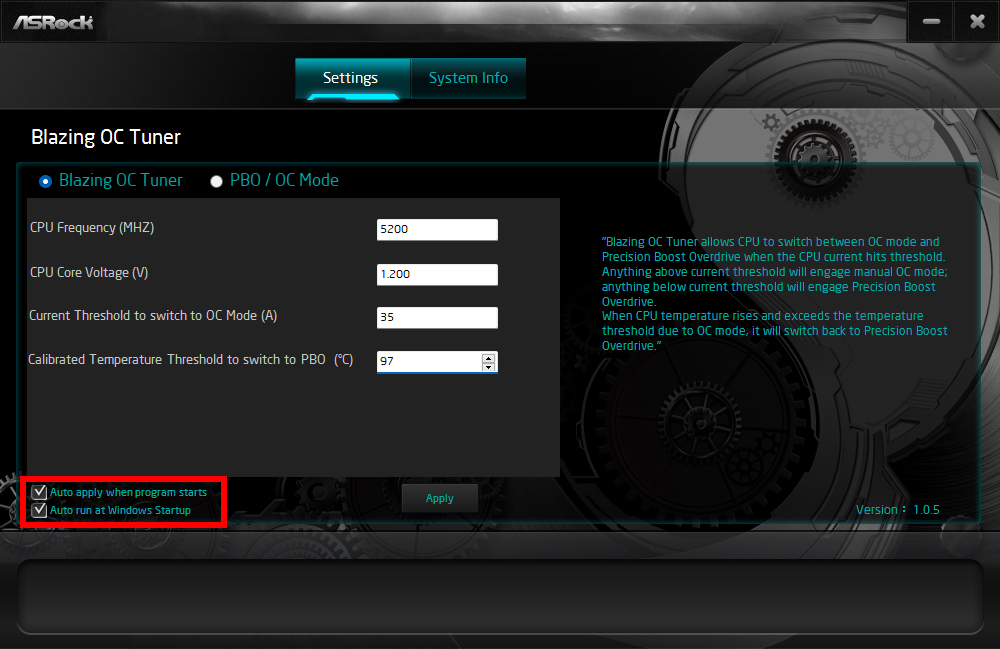
∆ 找到合適的全核心定頻數值後,將數值填入《Blazing OC Tuner》欄位內。
填入設定套用後使用 CINEBENCH R23 軟體測試項目,來對比自動 PBO、全核心定頻、Blazing OC Tuner 三種模式分數對比的分數,可以看到 PBO、全核心定頻模式有著各自的長處,但也都有各自不擅長的領於,而使用設定過後的 Blazing OC Tuner 模式,不管在單核或是多核都有著不錯的分數。
使用下來 Blazing OC Tuner 是一個設定好全核心定頻設定,以及閥值基準點後能夠透過軟體自行判斷,當下要以哪種模式運行,整體的操作能夠在系統中直接使用過程方便快速,但現在最新的版本還無法直接紀錄最大電流值,要透過肉眼自行觀測紀錄,這個過程會比較花費時間,這部分比較可惜一些。
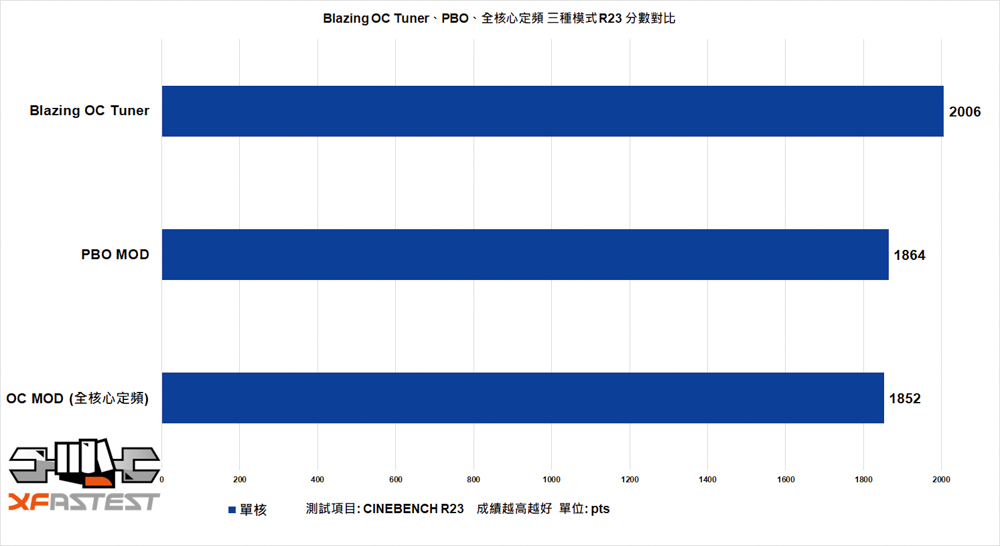
∆ 自動 PBO、全核心定頻、Blazing OC Tuner 三種模式下單核心分數(Singel Core) 對比。
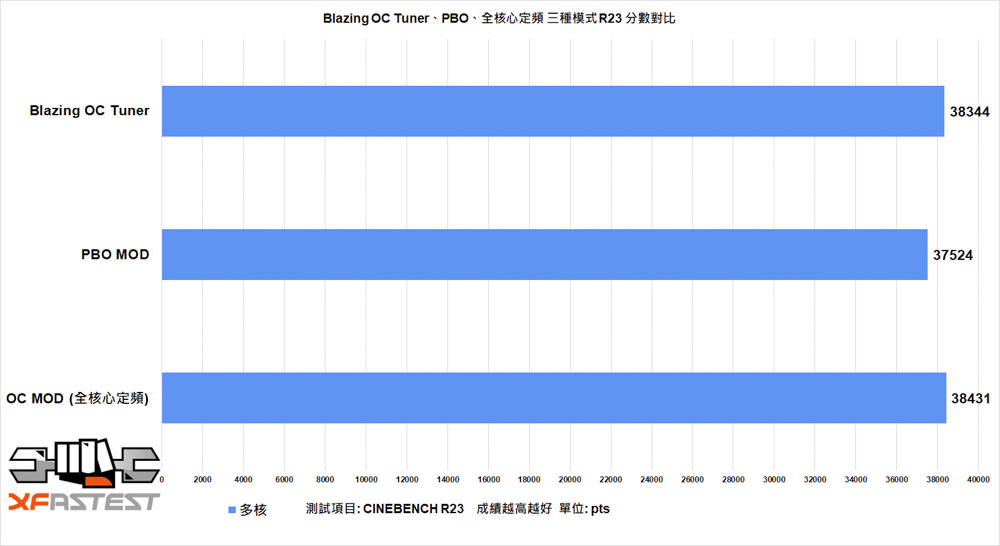
∆ 三種模式對比 CINEBENCH R23 多核心項目(Multu Core) 分數。
總結
ASRock 在主流的 AMD 晶片組中推出了 B650E Taichi,以更親民的價格但保有旗艦型號的選擇給市場,E-ATX 的規格中有著 24+2+1 相 105A SPS Dr.Mos 供電,搭載目前 AMD Ryzen 7000 系列處理器旗艦型號的 R9 7950X 也是絕對沒問題。
PCIe 5.0 x16 加上 PCIe 4.0 x16 雖然比起 X670E 型號,將第二條插槽降低至 PCIe 4.0,這樣的規格仍然能滿足多媒體等專業工作者使用需求,一個 Blazing M.2 PCIe Gen5x4 加兩個 Hyper M.2 PCIe Gen4x4 總計三個 M.2 SSD 擴充位置,後方一個 USB 4 Type-C 與前置 USB 3.2 Gen2x2 Type-C 檔案高速傳輸絕對穩!
如果玩家們覺得 X670E/X670 主機板的價格太高,使用上的擴充要求只要 B650E/B650 就可以滿足的話,B650E Taichi 可以說是 B650E 中的旗艦高 CP 值選擇!